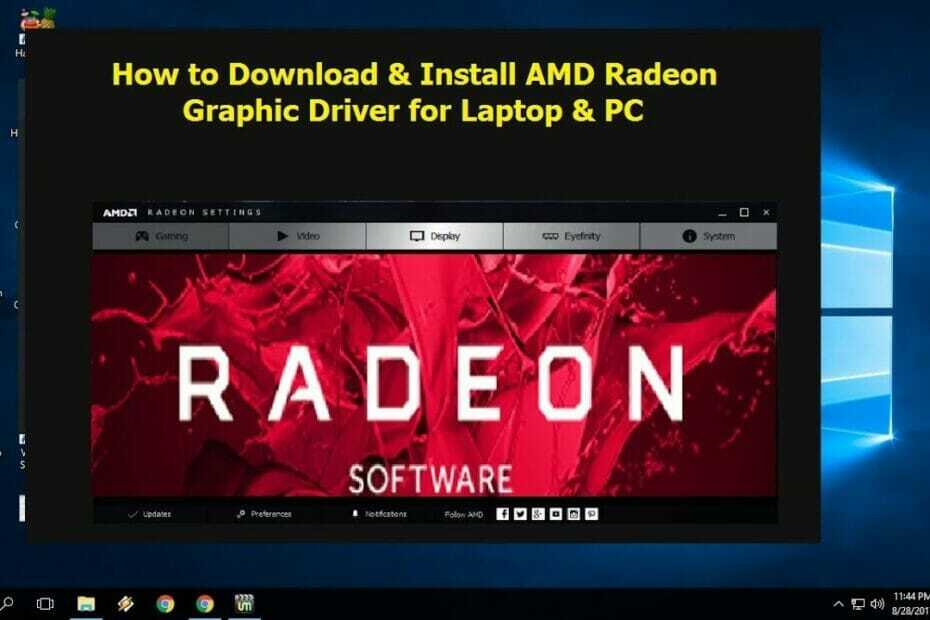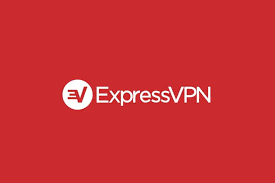Este software mantendrá sus controladores en funcionamiento, lo que lo mantendrá a salvo de errores comunes de la computadora y fallas de hardware. Verifique todos sus controladores ahora en 3 sencillos pasos:
- Descarga DriverFix (archivo de descarga verificado).
- Hacer clic Iniciar escaneo para encontrar todos los controladores problemáticos.
- Hacer clic Actualizar los controladores para conseguir nuevas versiones y evitar averías en el sistema.
- DriverFix ha sido descargado por 0 lectores este mes.
A veces, al intentar conectarse con una base de datos de acceso de 32 bits desde Power BI-64bit Dekstop, puede encontrar un error no registrado. El error puede ocurrir con diferentes mensajes según el usuario. El error de Power Bi que el proveedor no está registrado también puede ocurrir cuando se actualiza el servicio según lo informado por los usuarios en el Foro de la comunidad Power Bi.
Creé un informe usando PBI Desktop: la fuente es un archivo de Excel en un sitio web público (no OneDrive). Cuando lo publico y luego intento usar el sitio de Power BI para actualizar el conjunto de datos, aparece este error:
Error de fuente de datosLibro de trabajo de Excel: el "Microsoft. El proveedor ACE.OLEDB.12.0 ’no está registrado en la máquina local. Se requiere la versión de 64 bits del proveedor OLEDB de Access Database Engine 2010 Access Database Engine para conectarse y leer este tipo de archivo
Siga los pasos de este artículo para corregir el error de Power Bi: el proveedor no está registrado problemas con el escritorio y el servicio de Power Bi.
Cómo corregir el error de Power Bi el proveedor no está registrado
1. Instale la versión de 64 bits del motor de base de datos de Microsoft Access

- Si el error indica específicamente problemas con Microsoft Access Database Engine 2010 y le pide que instale la versión de 64 bits del software, haga lo siguiente.
- Vaya a Microsoft Access Database Engine 2010 Redistributable página.
- Seleccione el idioma y haga clic en el Descargar botón.
- Instale el software en la máquina donde está instalado Power Bi.
- Una vez instalado el software, intente conectarse a la base de datos de acceso desde el escritorio de Power BI. Compruebe si la instalación de la versión de 64 bits del software ha resuelto el error.
Cómo deshabilitar filtros en Power BI [GUÍA PASO A PASO]
2. Eliminar y volver a crear el acceso directo

- Intente eliminar el acceso directo de Power Bi del escritorio.
- Ahora cree un nuevo acceso directo desde la pantalla de inicio para el escritorio.
- O simplemente intente abrir la aplicación Power Bi desde la pantalla de inicio.
- Este problema puede ocurrir si Power Bi no puede crear carpetas en caché dentro del directorio temporal.
3. Desinstale y vuelva a instalar Power Bi Dekstop

- Si el problema persiste, puede intentar desinstalar y reinstalar Power Bi en su computadora.
- prensa Tecla de Windows + R para abrir Ejecutar.
- Escriba control y haga clic OK para abrir el Panel de control.
- Ir Programas> Programas y características.
- Seleccione y desinstale la aplicación Power Bi.
- Ahora ve a Página de descarga de Power Bi y descargue la última versión.
- Instale la aplicación y verifique si se resuelve el error de Power Bi no registrado.
4. Otras soluciones para probar

- Power Bi no es compatible con ApiKeyName. Por lo tanto, si está intentando utilizar ApiKeyname con el servicio Power Bi, es posible que desee cambiar a la autenticación básica e intentar actualizar de nuevo.
- Verifique el formato de archivo de Excel y asegúrese de que está utilizando el tipo de archivo .xlsx o .xlsm. Además, asegúrese de que el tamaño del archivo sea inferior a 1 GB. Si el formato de archivo no es del tipo de archivo mencionado anteriormente, asegúrese de cambiarlo y volver a publicar el archivo.
Conclusión
Hemos intentado incluir todas las soluciones posibles para corregir el error de Power Bi, el usuario no está registrado por el proveedor en este artículo. Háganos saber cuál funcionó para usted en los comentarios.
HISTORIAS RELACIONADAS QUE TE PUEDEN GUSTAR:
- Cómo actualizar datos en Power BI [GUÍA PASO A PASO]
- Obtenga información sobre cómo cambiar la fuente de datos en Power BI [PASOS FÁCILES]
- Cómo agregar la opción de búsqueda en Slicer en Power BI [PASOS FÁCILES]